【实验目的】
通过学习和实践,掌握用友ERP-U8软件中银行对账的操作方法。
【实验内容】
在用友ERP-U8中进行银行对账。
【实验要求】
以“贺鹏”的身份进行银行对账操作。
【实验资料】
银行对账。
(1)银行对账期初
新科技银行账的启用日期为2010/01/01,工行人民币户企业日记账调整前余额为193829.16元,银行对账单调整前余额为233829.16元,未达账项一笔,系银行已收企业未收款40000元。
(2)银行对账单
12月份银行对账单
【操作指导】
1.以“贺鹏”的身份启动和注册总账系统
2.输入银行对账期初数据
第一次使用银行对账功能前,系统要求录入日记账及对账单未达账项,在开始使用银行对账之后不再使用。
具体操作步骤如下:
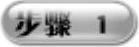 在“总账系统”对话框中选择“出纳”→“银行对账”→“银行对账期初录入”命令,打开“银行科目选择”对话框。选择科目“100201工行存款”。
在“总账系统”对话框中选择“出纳”→“银行对账”→“银行对账期初录入”命令,打开“银行科目选择”对话框。选择科目“100201工行存款”。
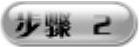 单击“确定”按钮,进入“银行对账期初”对话框,确定启用日期“2010.01.01”。
单击“确定”按钮,进入“银行对账期初”对话框,确定启用日期“2010.01.01”。
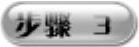 在其中输入单位日记账的调整前余额“193829.16”;输入银行对账单的调整前余额“233829.16”。单击“对账单期初未达项”按钮,进入“银行方期初”对话框。(www.daowen.com)
在其中输入单位日记账的调整前余额“193829.16”;输入银行对账单的调整前余额“233829.16”。单击“对账单期初未达项”按钮,进入“银行方期初”对话框。(www.daowen.com)
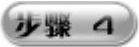 单击“增加”按钮,输入日期“2009.12.31”,结算方式“202”,借方金额“40 000”。在录入完单位日记账、银行对账单期初未达账项后,请不要随意调整启用日期,尤其是向前调,这样可能会造成启用日期后的期初数不能再参与对账。
单击“增加”按钮,输入日期“2009.12.31”,结算方式“202”,借方金额“40 000”。在录入完单位日记账、银行对账单期初未达账项后,请不要随意调整启用日期,尤其是向前调,这样可能会造成启用日期后的期初数不能再参与对账。
3.录入银行对账单
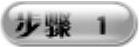 在“总账系统”对话框中依次执行“出纳”→“银行对账”→“银行对账单”命令,打开“银行科目选择”对话框,选择科目“100201工行存款”。
在“总账系统”对话框中依次执行“出纳”→“银行对账”→“银行对账单”命令,打开“银行科目选择”对话框,选择科目“100201工行存款”。
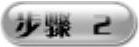 单击“确定”按钮,进入“银行对账单”对话框。单击“增加”按钮,输入银行对账单数据。
单击“确定”按钮,进入“银行对账单”对话框。单击“增加”按钮,输入银行对账单数据。
4.银行对账
(1)自动对账
对账条件中的方向、金额相同是必选条件,对账截止日期可输入可不输。对于已达账项,可自动在银行存款日记账和银行对账单双方的“两清”栏打上圆圈标志。具体操作步骤如下:
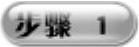 在“总账系统”对话框中依次执行“出纳”→“银行对账”→“银行对账”命令,打开“银行科目选择”对话框,选择科目“100201工行存款”。
在“总账系统”对话框中依次执行“出纳”→“银行对账”→“银行对账”命令,打开“银行科目选择”对话框,选择科目“100201工行存款”。
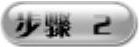 单击“确定”按钮,进入“银行对账”对话框。
单击“确定”按钮,进入“银行对账”对话框。
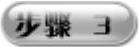 单击“对账”按钮,打开“自动对账”条件对话框,输入截止日期“2010.01.31”,默认系统提供的其他对账条件。单击“确定”按钮,显示自动对账结果。
单击“对账”按钮,打开“自动对账”条件对话框,输入截止日期“2010.01.31”,默认系统提供的其他对账条件。单击“确定”按钮,显示自动对账结果。
(2)手工对账
在自动对账不能完全对上的情况下,可采用手工对账,具体操作步骤如下:
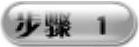 在自动对账中,对于一些应勾对而未勾对上的账项,可分别双击“两清”栏,直接进行手工调整。
在自动对账中,对于一些应勾对而未勾对上的账项,可分别双击“两清”栏,直接进行手工调整。
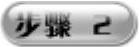 对账完毕,单击“检查”按钮,即可检查结果是否平衡。
对账完毕,单击“检查”按钮,即可检查结果是否平衡。
5.输出余额调节表
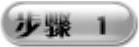 在“总账系统”对话框中选择“出纳”→“银行对账”→“余额调节表查询”命令,进入“银行存款余额调节表”对话框,选择科目“100201工行存款”。
在“总账系统”对话框中选择“出纳”→“银行对账”→“余额调节表查询”命令,进入“银行存款余额调节表”对话框,选择科目“100201工行存款”。
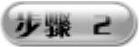 单击“查看”或双击该行,即显示该银行账户的银行存款余额调节表。
单击“查看”或双击该行,即显示该银行账户的银行存款余额调节表。
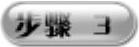 单击“打印”按钮,打印银行存款余额调节表。
单击“打印”按钮,打印银行存款余额调节表。
免责声明:以上内容源自网络,版权归原作者所有,如有侵犯您的原创版权请告知,我们将尽快删除相关内容。






